Lightbox 2.5 のインストール
Lightbox とは、画像を別ウィンドウでなく、ウィンドウ内に表示するAjaxライブラリです。
Ver2.6 では、IE9でうまく動いてくれず、1つ前のバージョンでインストールしました。
- 公式サイトhttp://lokeshdhakar.com/projects/lightbox2/ から、rightbox をダウンロードします。(その時点の最新バージョン)
※「Download」下の「 Lightbox」 のボタンをクリックします。
- ダウンロードしたファイル(zip)を解凍します。
次のようなファイルがフォルダに解凍されます。
フォルダごと、使いたいページ(フォルダ)に移動(もしくはコピー)します。
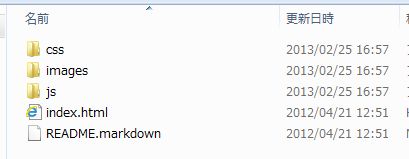
JavaScript と CSSの読み込み
htmlファイルの、<head></head>内に、JavaScript と CSS を読み込む設定をします。
※使いたいページと同じフォルダに解凍したフォルダがあるものとします。別場所で使う場合は、パスが変わります。
<link href="css/lightbox.css" rel="stylesheet" type="text/css" />
<link href='http://fonts.googleapis.com/css?family=Fredoka+One|Open+Sans:400,700'
rel='stylesheet' type='text/css'>
</body>の前あたりに次の2行を書きます。
<script src="js/jquery-1.7.2.min.js"></script>
<script src="js/lightbox.js"></script>
画像の挿入
画像を挿入し、リンク先に大きな画像を設定します。
大きな画像のほうにタグ rel="lightbox" を設定します。
<a href="image/thumb/large/marguerite_3.jpg" rel="lightbox" >
<img src="image/thumb/marguerite3_thumb.jpg" alt="マーガレット" width="260" height="173"></a>
結果
Lightbox2(v2.7.1) のインストールと設定
※ 下記設定は、2015年5月にダウンロードしたファイルに基づいています。
- 公式サイトから、Lightbox2(v2.7.1) をダウンロードし、解凍します。
- 「css」「img」「js」フォルダを、使用するファイルと同じフォルダに置きます。
※別のフォルダに置く場合は設定を変える必要があります。 - ヘッダー内(head)に、次のファイルを指定します。(バージョンによって変わります)
<link rel="stylesheet" href="./css/lightbox.css" type="text/css" media="screen" />
<script src="js/jquery-1.11.0.min.js" type="text/javascript"></script>
<script src="js/lightbox.js" type="text/javascript"></script> - 画像 が表示されない場合は、lightbox.cssで、参照する画像ファイルのパスが正しいかをチェックします。
(prev.gif、next.gif、loading.gif、close.gif)
イメージに対応させる
- あらかじめサムネイル(小さい画像)を作っておき、大きい画像にリンクを設定します。
- リンク要素に「data-lightbox="lightbox"」を追加します。(大きいほうの画像)」を追加します。(大きいほうの画像)
- リンク要素に「data-title="画像の説明文を入力"」を追加します。タイトルが表示されます。